
갤럭시탭 카카오톡 연동하는 방법
요즘 카카오톡을 사용하지 않는 분이 안 계실 정도로 많이 쓰이고 있는 메신저인데요.
핸드폰 버전 카카오톡과 PC버전 카카오톡에서 나에게 톡 보내기로 핸드폰과 PC 간의 정보공유를 하시는 분도 많으실 거라 생각이 됩니다.
저 또한 이 방법을 많이 사용하는 카카오톡입니다.
카카오톡은 스마트폰과 PC 또는 아이패드에는 서로 간에 연동이 되어,
하나의 계정으로 서로간에 연동 호환이 가능했습니다.
하지만 갤럭시탭 사용자는 아이패드와 달리 얼마 전까지만 해도 계정 하나로 스마트폰과 갤럭시탭에서 카카오톡 사용이 불가능했습니다.
하지만 이번에 카카오톡의 업데이트로 인해 스마트폰과 갤럭시탭에서 하나의 계정으로 카카오톡 사용이 가능해졌습니다.
갤탭 유저에게는 너무나 기쁜 소식인데요.
그래서 이번에 업데이트된 갤럭시탭에서의 카카오톡 사용을 위해 설치방법에 대해서 알아보겠습니다.
갤럭시탭에 카카오톡을 구글 플레이 스토어에서 다운로드하여서 그냥 설치하면 되지 않는가.. 하는 생각도 드실 텐데요.
잘못하면 그동안의 카톡 내용들이 지워질 수도 있기 때문에 천천히 가이드를 보며 설정하시면 되겠습니다.
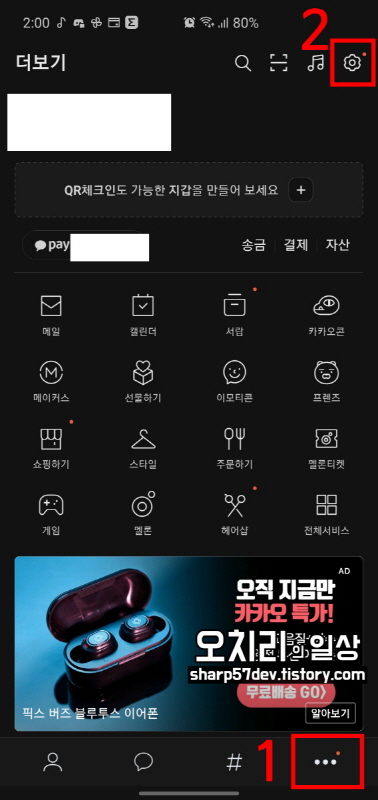
갤럭시탭에 카카오톡을 설치하시기 전에 스마트폰에서 카카오톡 대화들을 백업하겠습니다.
빨간색 1번 박스인 점 세 개 모양 탭을 터치하여 "더보기"탭으로 가서
빨간색 2번 박스인 톱니바퀴 모양 "설정"메뉴로 진입합니다.
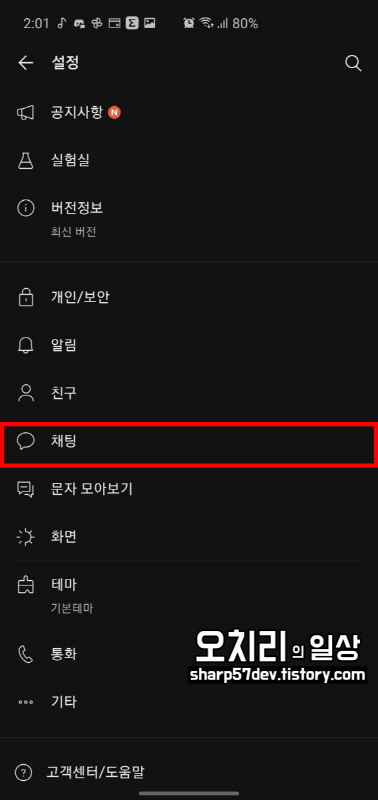
채팅 메뉴를 터치하여 안으로 들어갑니다.
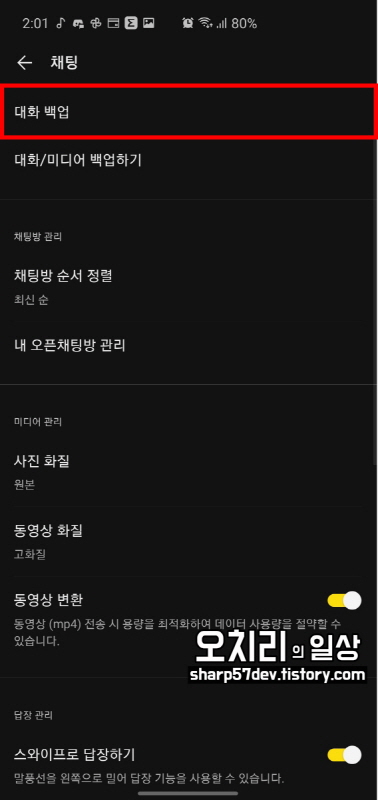
첫 번째 메뉴인 "대화 백업"을 터치합니다.
(두 번째 메뉴인 "대화/미디어 백업하기"는 유료인 것 같아 첫 번째 메뉴로 백업하겠습니다.)
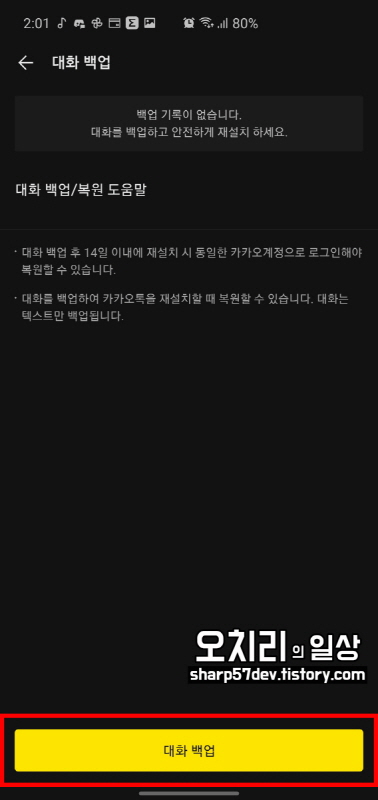
하단에 노란색 "대화 백업"을 터치합니다.
(이때, 대화 백업 후 14일 이내에 재설치 시 동일한 카카오 계정으로 로그인해야 복원할 수 있습니다.)
(그리고 대화는 텍스트만 백업됩니다.)
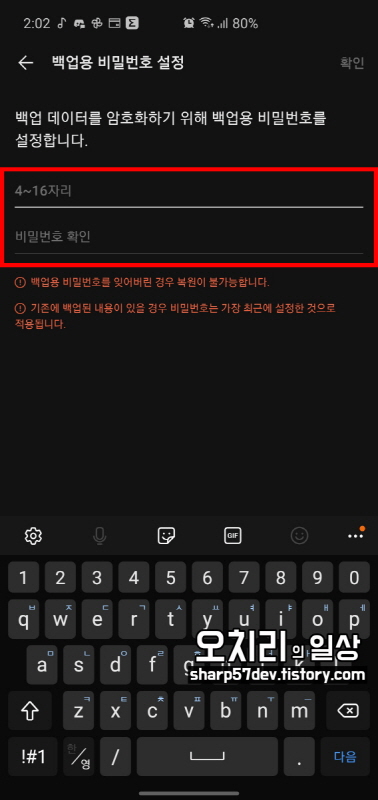
백업용 비밀번호를 설정합니다.
(백업용 비밀번호를 잊어버린 경우 복원이 불가능하니 꼭 기억해 주세요.)
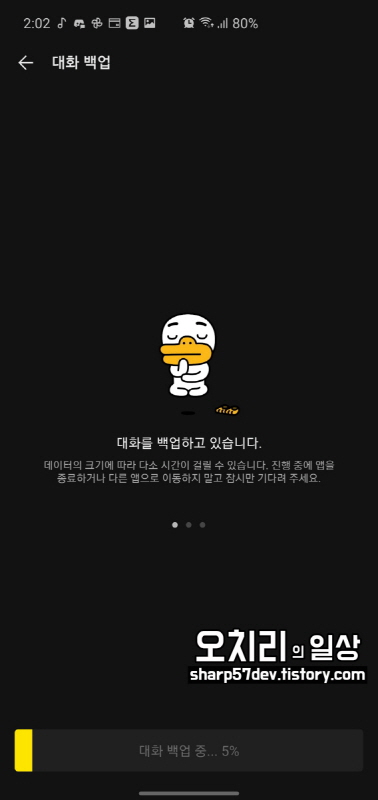
대화를 백업합니다.
다소 시간이 걸릴 수 있으니 백업 중에는 앱을 종료하거나 다른 앱으로 이동하지 말고 잠시만 기다려 주세요.
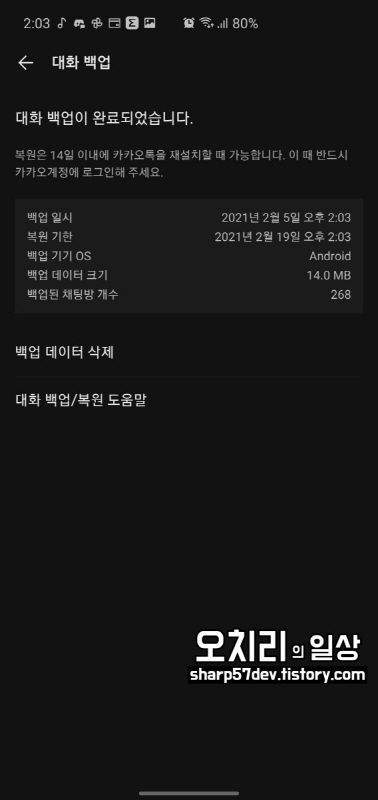
대화 백업이 완료되었다고 하면 이제 갤럭시탭을 켭니다.

갤럭시탭에서 카카오톡 앱을 검색합니다.
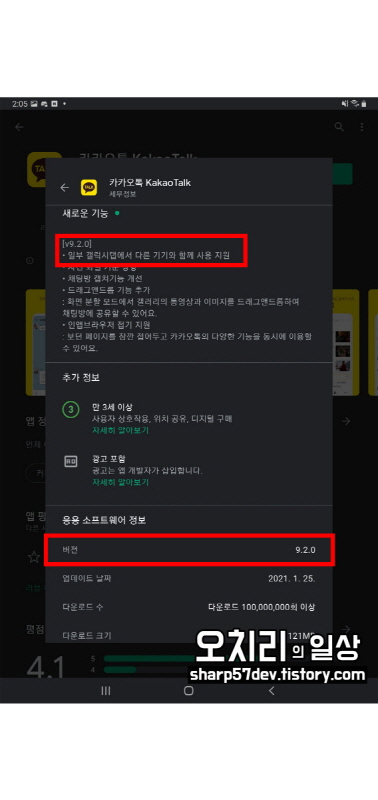
카카오톡 앱을 다운로드하기 전에 카카오톡 앱 버전이 "9.2.0"이상인지 확인합니다.
"v9.2.0" 이상의 버전에서부터 일부 갤럭시탭에서 다른 기기와 함께 사용 지원이 가능하기 때문입니다.
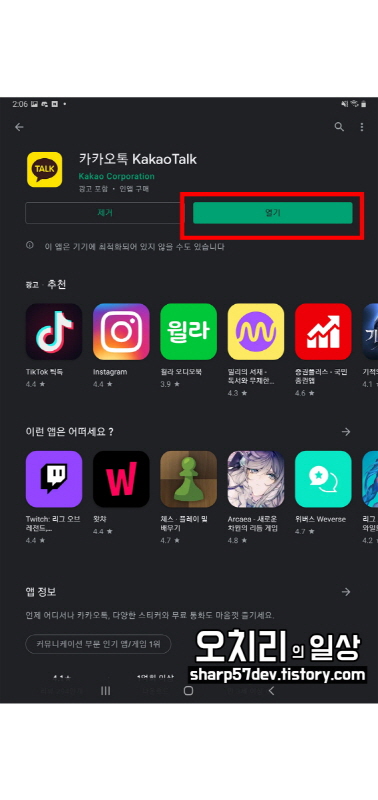
버전을 확인하셨으면 설치하고 앱을 엽니다.
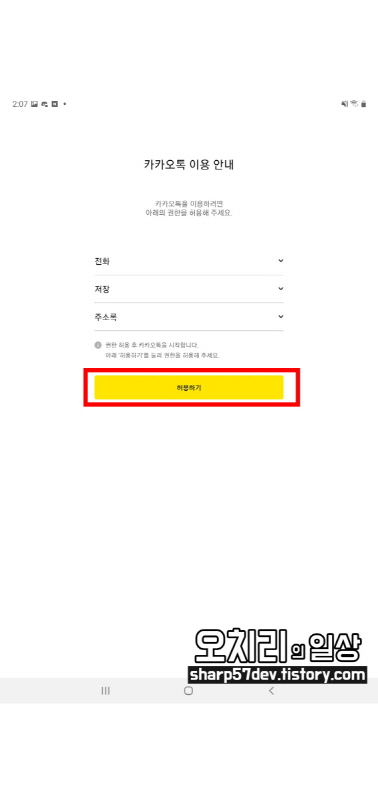
카카오톡을 이용하기 위해 권한 허용을 확인하고 "허용하기" 버튼을 누릅니다.
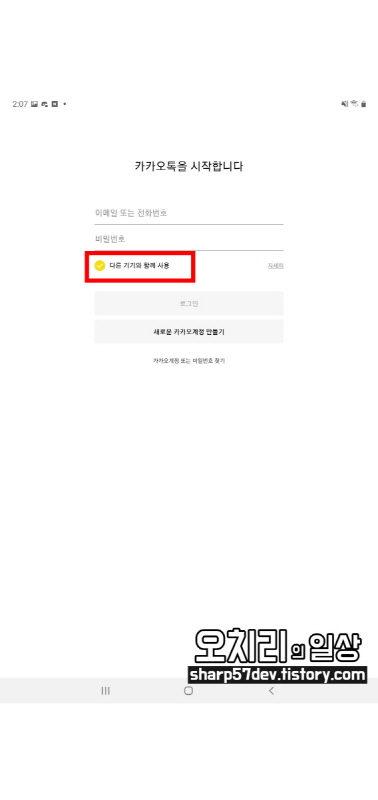
카카오톡 계정을 입력하는 창이 나옵니다.
여기서 "다른 기기와 함께 사용"을 꼭 체크해 주세요.
"이메일 또는 전화번호" 입력란과 "비밀번호" 입력란에는 스마트폰에서 사용하는 계정과 같은.
것으로 입력합니다.
그리고 "로그인"버튼을 터치합니다.
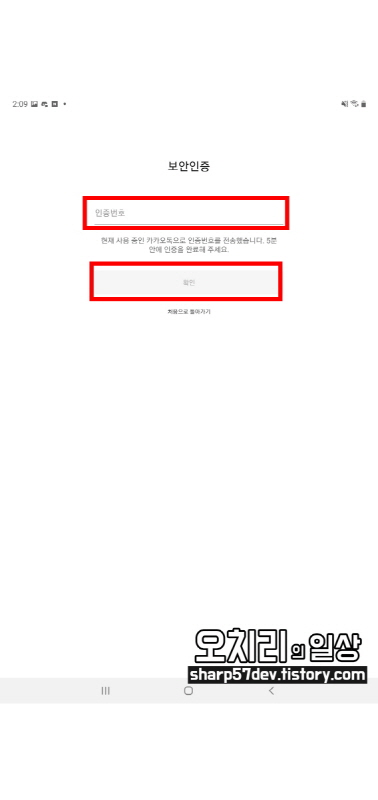
인증번호에는 스마트폰 카카오톡으로 전달된 인증번호를 입력합니다.
"확인"버튼을 터치합니다.
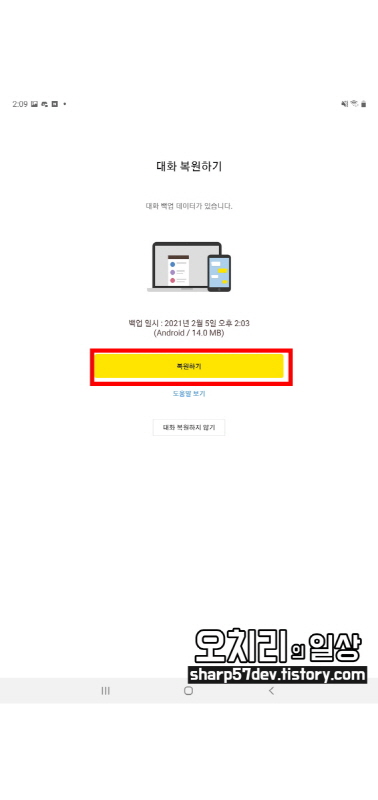
대화 복원하기 창이 나옵니다.
"복원하기" 버튼을 터치합니다.

스마트폰에서 대화 백업 시에 설정한 비밀번호를 입력하고 "확인"버튼을 터치합니다.

대화 복원이 완료되었다고 나오면 "대화 시작하기"를 터치합니다.

백업되었던 대화 내용이 복원된 카카오톡이 실행됩니다.
몇 가지 확인 또는 동의, 설정 창이 뜹니다.
읽어보시고 확인 버튼을 누르시면 되겠습니다.
이렇게 갤럭시탭에 카카오톡 설치 및 연동하는 방법에 대하여 알아보았습니다.
이젠 갤럭시탭 이용 시 스마트폰 카톡을 멀티로 확인 안 해도 되는 세상이 왔습니다.
갤럭시탭에서도 카톡을 쉽고 편하게 사용할 수 있을 것 같습니다.
*** 현재 안드로이드 태블릿에서 "다른 기기와 함께 사용" 할 수 있는 기종입니다. 카톡 설치 전 확인해 주세요 ***
삼성전자 갤럭시탭 S시리즈
갤럭시탭 S7+ (SM-T970, SM-T975, SM-T975N, SM-T976N, SM-T976B, SM-T978U)
갤럭시탭 S7 (SM-T870, SM-T878U, SM-T875, SM-T875N)
갤럭시탭 S6 lite (SM-P610, SM-P615, SM-P615N, SM-P615C, SM-P617)
갤럭시탭 S6 (SM-T860, SM-T865, SM-T865N, SM-T866N, SM-T867, SM-T867U, SM-T867R4, SM-T867V)
갤럭시탭 S5e (SM-T720, SM-T725, SM-T725N, SM-T725C, SM-T727, SM-T727U, SM-T727V, SM-T727A, SM-T727R4)
삼성전자 갤럭시탭 A시리즈
갤럭시탭 A 7 (SM-T500, SM-T505, SM-T505N, SM-T505C, SM-T507)
갤럭시탭 A 8.4 (SM-T307U)
갤럭시탭 A 10.1 (SM-T510, SM-T515, SM-T515N, SM-T517, SM-T517P )
갤럭시탭 A with S Pen 8.0 (SM-P200, SM-P205)
갤럭시탭 A 8.0 (SM-T290, SM-T295, SM-T295N, SM-T297)
************************************************************************************************************************
그럼 오늘도 행복한 하루 보내세요!
*관련글 보러가기 링크(클릭하시면 관련 글로 연결됩니다.)
카오톡 엑셀 테마 및 기본 배경 PC버전에서 설정 방법
카카오톡 프로필 뮤직 꾸미기 등 이모티콘 및 디데이 사용 방법
'팁 > IT 팁' 카테고리의 다른 글
| 사진 누끼따기 (이미지 배경 쉽게 지우기) - 배경 지워주는 사이트 (0) | 2021.07.16 |
|---|---|
| 움짤 만들기 (포토샵 없이 움직이는 GIF 쉽게 만들기) (1) | 2021.07.13 |
| 윈도우10 내컴퓨터 바탕화면 아이콘 설정 방법 (0) | 2021.01.27 |
| 윈도우10 와이파이 비밀번호 찾기 및 확인 방법 (0) | 2021.01.19 |
| 기계식 키보드 앱코 해커 K640 적축 (갈축과 청축도 비교) (1) | 2021.01.18 |


댓글